Comment regarder des fichiers vidéo locaux sur votre Chromecast

Le Chromecast de Google fonctionne bien pour la diffusion de vidéos depuis YouTube, Netflix et d'autres services en ligne. Mais il n'y a pas de moyen évident de diffuser des fichiers vidéo locaux depuis votre ordinateur vers votre téléviseur via le Chromecast.
Toutes les options ci-dessous nécessitent le navigateur Web Chrome. VLC peut diffuser vers un Chromecast, mais cette fonctionnalité est actuellement instable et disponible uniquement dans les versions expérimentales de VLC.
Rapide et facile: Vidéostream pour Google Chromecast
CONNEXES: Comment diffuser depuis VLC vers votre Chromecast
Nous avons été impressionnés par Videostream pour Google Chromecast. C'est une application Chrome et vous pouvez l'utiliser gratuitement. Vous devrez payer 0,99 $ si vous souhaitez bénéficier de la prise en charge de la liste de lecture, mais tout le reste est actuellement gratuit.
Installez-le à partir du Chrome Web Store et lancez-le. Après cela, vous serez en mesure de choisir un fichier vidéo local sur votre ordinateur et sélectionnez le Chromecast que vous souhaitez diffuser. Votre Chromecast diffusera la vidéo à partir de votre ordinateur sans les problèmes graphiques et le bégaiement qui surviennent lors de l'utilisation de la fonction de diffusion de tabulation.
MP4 est le type de fichier le plus efficace que vous pouvez utiliser, car il est pris en charge par le Chromecast. Mais Videostream supporte pratiquement n'importe quel type de fichier média. Si nécessaire, Videostream transcodera automatiquement le fichier lors de sa diffusion sur votre Chromecast.
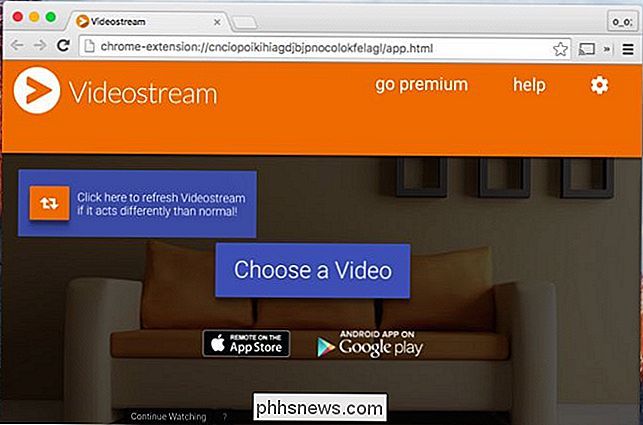
Plus Configuration requise: Le serveur Plex Media
ASSOCIÉ: Comment diffuser des vidéos de Plex Media Server sur votre Chromecast
Le serveur Plex Media a intégré le support Chromecast. Plex est une solution de serveur multimédia populaire que vous devrez installer sur l'un de vos ordinateurs. Après cela, vous pouvez y accéder depuis tous vos autres appareils. Plex propose des applications pour une grande variété d'appareils, depuis les téléphones mobiles et les consoles de jeux vidéo jusqu'à Apple TV et Roku.
Si vous avez un Chromecast, vous pouvez ouvrir l'application Web Plex dans Chrome et vous pourrez ainsi " diffuser des vidéos et d'autres fichiers multimédias directement sur votre Chromecast. Votre Chromecast diffusera le contenu multimédia depuis votre serveur multimédia Plex. Consultez notre guide pour plus d'informations sur la configuration de tout, si vous avez besoin d'une étape-par-étape.
Si vous voulez juste regarder quelques vidéos de temps en temps, Videostream fait la même chose sans aucun processus d'installation. Mais, si vous voulez configurer un serveur multimédia domestique complet, Plex fonctionnera pour vous.
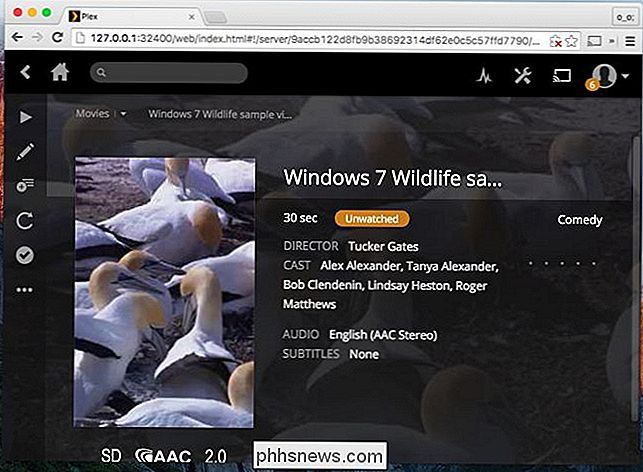
Non recommandé: Onglet Navigateur ou Bureau complet Streaming
CONNEXION: Symétrie de l'écran de votre ordinateur sur votre téléviseur Chromecast
de Google À la rigueur, vous pouvez le faire avec les fonctionnalités incluses avec l'extension Google Cast pour Chrome. Glisser-déposer un type de fichier vidéo Chrome prend en charge - comme un fichier MP4 - la fenêtre du navigateur Chrome et Chrome peut lire ce fichier vidéo dans un onglet. Cliquez sur l'icône de l'extension Google Cast, sélectionnez votre Chromecast et Chromecast l'onglet actuel - et la vidéo qui y est diffusée.
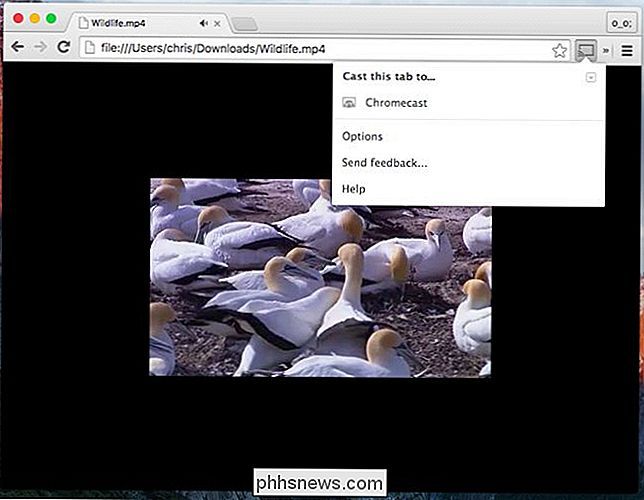
Vous pouvez également lire la vidéo dans une autre application sur votre bureau, telle que VLC ou un autre lecteur multimédia. Cliquez sur l'icône Google Cast dans Chrome, cliquez sur l'icône en bas à côté de votre Chromecast et sélectionnez "Diffuser le bureau entier". Faites en sorte que la vidéo passe en mode plein écran et qu'elle soit diffusée sur votre Chromecast.
Ces méthodes peuvent fonctionner, mais vous ne voudrez probablement pas les utiliser. La vidéo ne sera pas aussi fluide et claire que si elle était diffusée de la manière habituelle
Le Chromecast ne fournit évidemment aucun moyen de brancher une clé USB et de lire les fichiers locaux, vous êtes donc bloqué en streaming le réseau. Videostream et Plex en tirent parti, en configurant l'un de vos ordinateurs pour qu'il fonctionne comme un serveur de médias dont le Chromecast diffuse uniquement le fichier vidéo. C'est pourquoi ils sont beaucoup plus efficaces que les onglets et le streaming de bureau, ce qui oblige votre ordinateur à enregistrer l'écran, à encoder une vidéo et à la diffuser en continu sur votre appareil.
Crédit image: iannnnn sur Flickr

Comment empêcher Android de géolocaliser des photos avec votre position
Chaque fois que vous prenez une photo sur votre téléphone Android, elle enregistre des données spécifiques et les code dans les métadonnées de l'image. Une partie de ces données comprend l'emplacement GPS de l'endroit où la photo a été prise. Bien qu'il soit facile à supprimer, il existe également un moyen d'empêcher Android de stocker ces informations en premier lieu.

Comment rendre votre équipement de jeu RGB réellement utile
L'éclairage RGB dans le matériel informatique, en particulier les engins de marque de jeu, est un sujet de discorde. Soit vous pensez que c'est vraiment cool et vous le voulez dans toutes vos affaires, soit vous avez bon goût. (Je gosse, je gosse.) Mais malgré la nature plutôt tape-à-l'œil des configurations de jeux de bataille «battlestées», il y a en fait une quantité surprenante d'utilité à trouver dans cette extravagance multicolore.


![[Sponsored Sponsored] Armer votre PC avec le meilleur nouveau lecteur multimédia qu'il mérite](http://phhsnews.com/img/how-to-2018/arm-your-pc-with-best-new-media-player-it-deserves.png)
